Operační systémy iOS 13 a iPadOS 13 přinesly hráčům na iPhonech a iPadech zásadní novinku – podporu dvou nejoblíbenějších herních ovladačů. Uživatelé mohou nyní snadno propojit ovladače PlayStation 4 (PS4) a Xbox One S přímo se svými zařízeními a okamžitě si vychutnat hry, které tuto funkci podporují.
Kompatibilní zařízení a ovladače
Dříve sice iPhony a iPady uměly pracovat s herními ovladači, ale ty musely projít certifikací v rámci programu MFi (Made for iPhone). To však omezovalo nabídku, zvyšovalo ceny a celkově nebyla tato varianta příliš ideální.
Aktualizace na iOS 13 a iPadOS 13 rozšiřují seznam kompatibilních bezdrátových ovladačů. Nicméně, systém není otevřený pro všechny Bluetooth ovladače. V současné době jsou podporovány pouze ovladače Dualshock 4 pro PS4 a vybrané modely ovladačů pro Xbox One. Ovladač Nintendo Switch Pro bohužel není kompatibilní.
V případě Xbox One je důležité zmínit, že Apple podporuje konkrétně model 1708, tedy ovladač pro Xbox One S. Původní ovladač pro Xbox One není s iOS a iPadOS kompatibilní. U ovladačů Dualshock 4 pro PS4 je situace lepší. Většina modelů je podporována, kromě starší verze CUH-ZCT1U, která byla dodávána s první generací PS4 v roce 2013.
Nejjistější způsob, jak ověřit, zda je váš ovladač kompatibilní, je jeho vyzkoušení přímo s vaším iPhonem nebo iPadem.
Postup připojení ovladače PS4 nebo Xbox k iPhone či iPadu
Pro spárování ovladače s vaším iPhonem nebo iPadem využijte Bluetooth nastavení. Na zařízení otevřete aplikaci „Nastavení“ a zvolte „Bluetooth“.
Ujistěte se, že je Bluetooth aktivní a zařízení je v režimu vyhledávání.
Následně přepněte svůj herní ovladač do režimu párování. Pokud používáte ovladač Dualshock 4 pro PS4, současně stiskněte a podržte tlačítka „PS“ a „Share“. Kontrolka na zadní straně ovladače začne rychle blikat bíle.
V případě ovladače Xbox One S stiskněte a podržte tlačítko „Párování“, které se nachází na zadní straně. Pokud ovladač připojujete k zařízení poprvé, měli byste namísto toho stisknout a podržet tlačítko „Xbox“.

V sekci „Další zařízení“ by se nyní měl objevit váš ovladač (PS4 nebo Xbox). Klepněte na něj a ovladač se spáruje a připojí k vašemu zařízení.
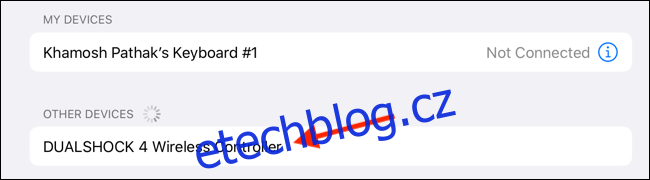
Odpojení a zrušení spárování ovladače
Pro rychlé odpojení ovladače můžete využít rozšiřitelnou nabídku Bluetooth v Ovládacím centru.
Na iPhonu nebo iPadu přejeďte prstem z pravého horního rohu obrazovky dolů a otevřete Ovládací centrum (u iPhonů s tlačítkem Domů přejeďte prstem ze spodní části obrazovky nahoru).

Stiskněte a podržte panel „Přepínače“.
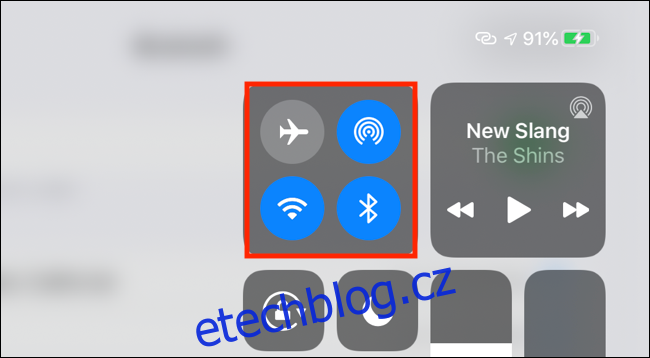
Klepnutím a podržením tlačítka „Bluetooth“ rozbalíte nabídku.
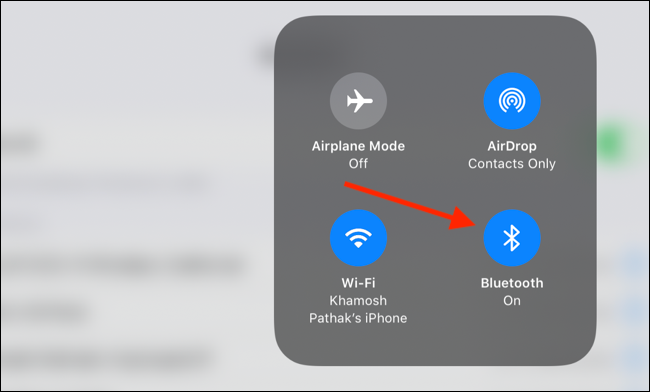
Najděte svůj spárovaný ovladač a klepnutím na něj ho odpojte. V této nabídce se k němu můžete opětovně připojit.
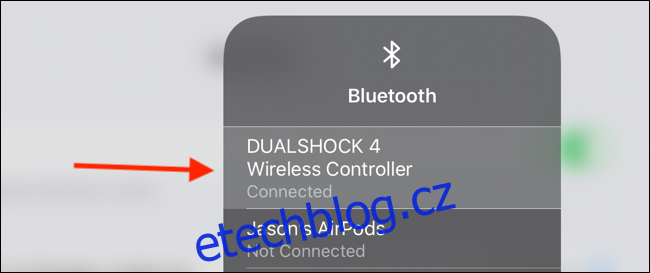
Pro zrušení spárování ovladače musíte přejít do nabídky „Bluetooth“ v aplikaci „Nastavení“. Zde vyhledejte svůj ovladač a klepněte na ikonu „i“ vedle jeho názvu.
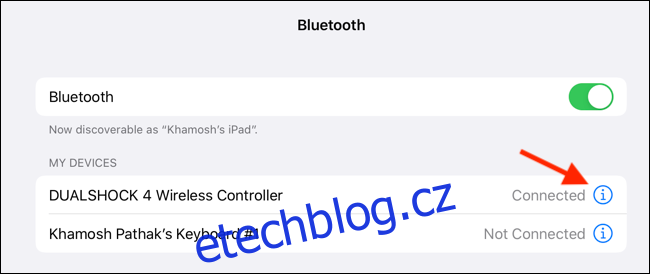
V zobrazené nabídce klepněte na možnost „Zapomenout toto zařízení“. Tím zrušíte spárování ovladače.
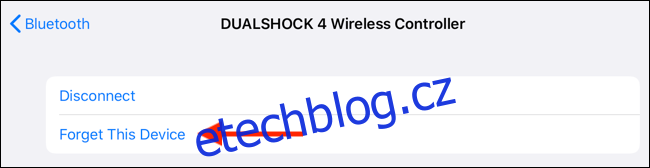
Hraní her s ovladačem na iPhone a iPad
Podpora herních ovladačů v iOS a iPadOS je dostupná již několik let, a proto ji mnoho populárních her nativně podporuje. Jakmile ovladač připojíte, podívejte se do nastavení hry. Obvykle tam najdete možnost přepnout na režim ovládání pomocí ovladače.
Pokud hrajete hry z Apple Arcade, ovladač se aktivuje automaticky při spuštění hry. Hry z Apple Arcade navíc mají v seznamu her přímo uvedeno, že ovladač podporují.
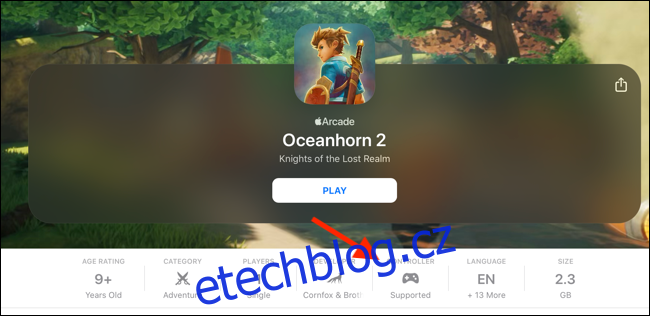
Podpora herních ovladačů je jednou z mnoha užitečných novinek v iOS 13. Po spárování ovladače s iPhonem nebo iPadem se doporučuje aktivovat tmavý režim, který oceníte zejména při nočních herních seancích.